编辑:quers
2016-08-28 09:42:00
来源于:系统城
1. 扫描二维码随时看资讯
2. 请使用手机浏览器访问:
http://wap.xtcheng.cc/xtjc/12903.html
手机查看
无可否认,Win10正在改变我们的生活——网友。Win10拥有很多实用的功能,其中有一项叫做“快速助手”,这项功能可以帮助我们的计算机快速有效的进行远程连接。自远程功能组件加入Windows以来,使用者甚少,这项“快速助手”,已经在Win10 Build 10.1.14393以上版本集成,阅读下文了解Win10开启远程桌面协助的方法。

操作步骤:
1、打开菜单旁边的搜索,搜索“快速助手”打开之后可以看见“获取协助”“提供协助”,如果你是想让别人控制你就选着“获取协助”,如果你是想远程连接协助他人的就选择“提供协助”
提示:要启动微软快速助手可以通过Cortana键入“快速助手”启动,也可以在“Windows 附件”程序组中找到。
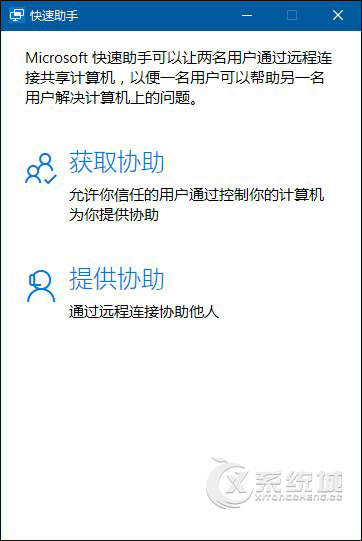
2、如果你是获取协助的就将共享的安全代码告诉提供协助者,(登录成功后会生成一个6位的共享安全代码,在10分钟内未使用这个安全代码将会过期失效)这样就可以进行远程协助了。
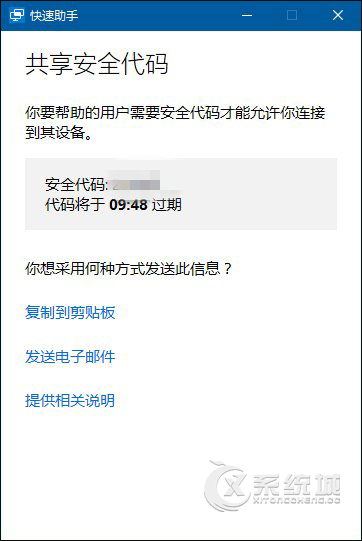
3、下面来看下快速助手连接对方后电脑的操作界面,可以看出非常简洁。受协助方可以通过顶部的工具条来暂停或停止桌面共享,而帮助方除了可以实时操控对方计算机系统外,还可以利用工具栏提供的功能对当前界面添加批注,也可以快速启动任务管理器
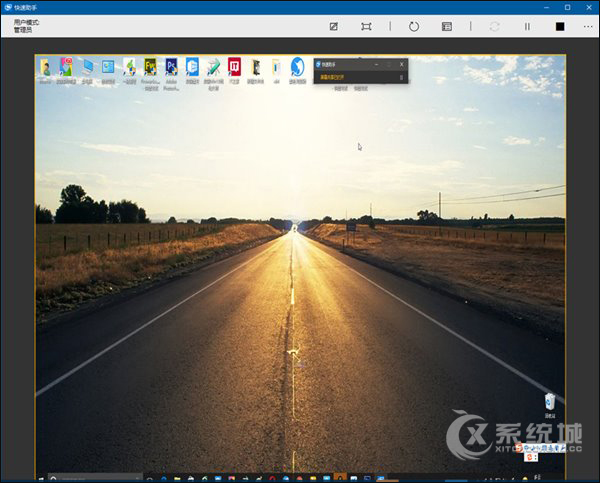
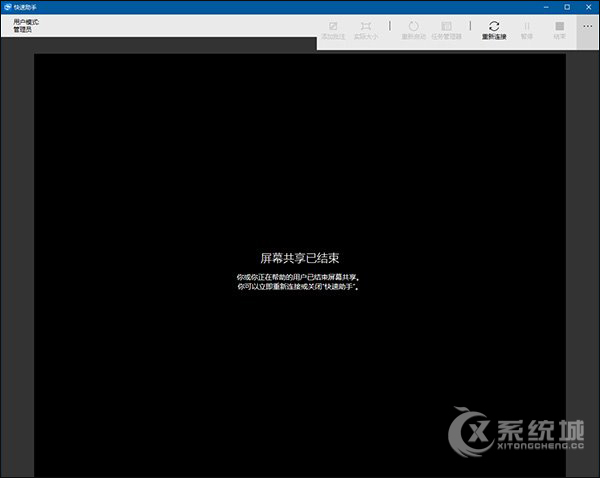
4、但需要的注意的是,你不可以在同一个Microsoft Account 桌面登录进行远程共享连接,另外微软助手的界面虽看起来很现代化,但它还是一个EXE程序,进程名称为:“quickassist.exe”,通过资源监视器发现,微软快速助手的连接机制并未采用点对点方式,而是通过微软站点进行两点的通讯数据中转,在监控窗口可以看到它使用443端口接到微软站点上,就是是443端口应该是加密通讯,除了拥有更好的网络穿透 力,还提供了安全的通讯方式,因为需要使用 Microsoft Account 发起共享连接,而且必须通过微软通道中转,从而避免了被乱用的可能,降低了安全风险。
上诉便是关于Win10开启远程桌面协助的方法,远程操作前请确认桌面一些重要资料已经转移。

微软推出的Windows系统基本是要收费的,用户需要通过激活才能正常使用。Win8系统下,有用户查看了计算机属性,提示你的windows许可证即将过期,你需要从电脑设置中激活windows。

我们可以手动操作让软件可以开机自启动,只要找到启动项文件夹将快捷方式复制进去便可以了。阅读下文了解Win10系统设置某软件为开机启动的方法。

酷狗音乐音乐拥有海量的音乐资源,受到了很多网友的喜欢。当然,一些朋友在使用酷狗音乐的时候,也是会碰到各种各样的问题。当碰到解决不了问题的时候,我们可以联系酷狗音乐

Win10怎么合并磁盘分区?在首次安装系统时我们需要对硬盘进行分区,但是在系统正常使用时也是可以对硬盘进行合并等操作的,下面就教大家Win10怎么合并磁盘分区。